如今SSD固态已经是硬盘的主流趋势,目前主流市场中的固态硬盘主要分为两种接口类型,分别为SATA接口和电脑M.2接口,其中SATA接口的固态硬盘与机械硬盘的接口完全一致,所以通常安装的时候,我们完全可以参考机械硬盘安装方法即可,还有一种接口就是M.2接口,小巧不占空间,购买M.2接口固态一定要认证NVMe协议的,打破SATA协议速度瓶颈,也是未来大趋势。那么M.2固态硬盘怎么安装在台式电脑上?下面装机电脑之家分享一下M.2固态硬盘SSD安装图文教程,来学习一下吧。
M.2固态硬盘SSD安装图文教程
1、台式机和笔记本安装M.2固态硬盘是基本相同的,没有任何差异的,教程主要以台式电脑为例。首先我们在主板上找到M.2插槽,主板上都有标注M.2插槽,目前市面上绝大数的M.2固态硬盘均为2280规格长度的,所以我们将铜螺柱拧到第三个孔位上,不少主板上会标注“2280”规格,如果原本就有铜螺柱就无需安装了。(铜螺柱和对应的小螺丝是新主板中附送的。)
2、我们将M.2固态硬盘拿出来,M.2固态的金手指部分完全插入到主板上的M.2插槽中,放下M.2固态硬盘,等待上螺丝固定。
电脑3、找到与铜螺柱对应小螺丝,拧上小螺丝,电脑完成M.2固态硬盘安装,是不是十分简单?
而笔记本与台式机的方法基本一致的,只不过笔记本需要将底盖拆机,在主板上找到M.2插槽之后,插入M.2插槽拧上螺丝,完成M.2固态硬盘安装。
以上就是装机之家分享的M.2固态硬盘安装图文教程,如果您不知道如何安装M.2固态硬盘可以参考本文进行安装,但其实安装M.2固态硬盘的方法十分简单,基本没有任何难度,相比安装内存只是多了安装螺丝的步骤,希望本文能够帮助到大家。
完整组装电脑教程:
自己如何组装电脑主机?diy电脑组装教程图解详细步骤+装机心得
电脑

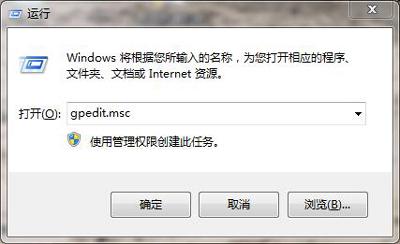
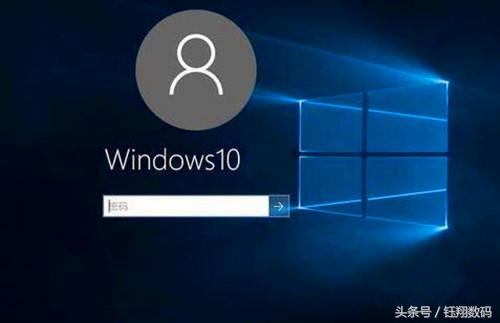

![RedHat服务器上[Errno 5] OSError: [Errno 2]的解决方法](https://img.pc-daily.com/uploads/allimg/4752/11135115c-0-lp.png)

